-
1
Contexte
- 1.1 1. Exporter la distribution
- 1.2 2. Supprimer l’ancienne instance
- 1.3 3. Créer le dossier cible et réimporter
- 1.4 4. Vérifier
- 1.5 5. Installer PowerShell 7
- 1.6 6. Définir l’utilisateur par défaut (germain)
- 1.7 🔸 Si ça ne marche toujours pas, une autre alternative
- 1.8 🔸 Si ça ne marche toujours pas, contournez le problème
- 1.9 🧹 Nettoyage
- 1.10 Conclusion
Contexte
- Windows 11 24H2
- Distribution WSL2
Debian - Migration de WSL de
C:versD:pour libérer de l’espace
1. Exporter la distribution
Si vous avez des données importantes dans votre VM WSL, sauvegardez-les en dehors avant.
Les commandes suivantes sont à exécuter dans Windows PowerShell.
Théoriquement il vient par défaut avec Windows 11 et c’est la version 5.
wsl --shutdown
wsl --export Debian D:\debian-backup.tar2. Supprimer l’ancienne instance
wsl --unregister Debian3. Créer le dossier cible et réimporter
New-Item -ItemType Directory -Path D:\wsl\debian
wsl --import Debian D:\wsl\debian D:\debian-backup.tar --version 24. Vérifier
wsl --list --verbose
NAME STATE VERSION
* Debian Running 25. Installer PowerShell 7
Pour les commandes suivantes, il nous faut une version plus récente de PowerShell.
On installe la dernière, qui sera mise en parallèle de la 5.
🔸 Avec Chocolatey
choco install powershell-core -y🔸 Sans Chocolatey
Télécharger depuis :
https://github.com/PowerShell/PowerShell/releases/latest
Installer le fichier .msi correspondant (PowerShell-<version>-win-x64.msi)
6. Définir l’utilisateur par défaut (germain)
🔸 Méthode moderne (nécessite PowerShell 7)
wsl --set-default-user germain🔸 Méthode alternative (si la commande est absente)
Trouver le GUID de la distro :
reg query HKCU\Software\Microsoft\Windows\CurrentVersion\LxssModifier via Regedit :
HKEY_CURRENT_USER\Software\Microsoft\Windows\CurrentVersion\Lxss\{GUID}Ajouter ou modifier :
- Nom :
DefaultUid - Type :
DWORD - Valeur (décimale) :
1000
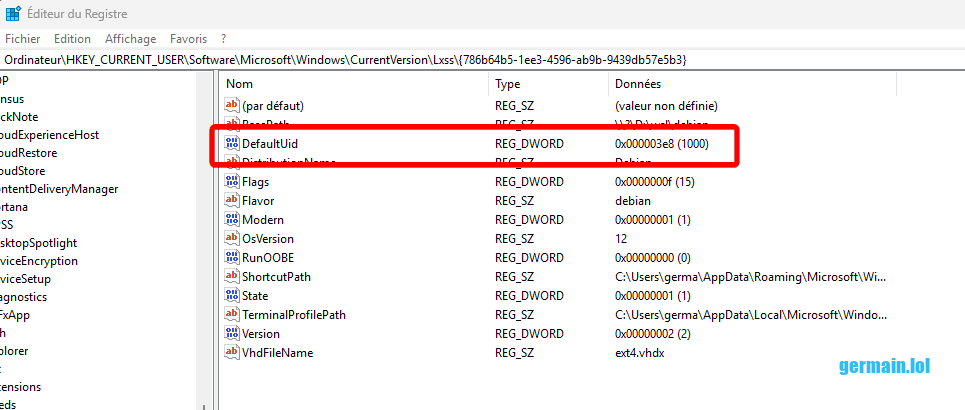
🔸 Si ça ne marche toujours pas, une autre alternative
Ouvrir la Debian WSL (même en root) :
sudo nano /etc/wsl.conf
Insérer ou compléter :
[user]
default=germain
De retour dans PowerShell :
PowerShell 7.5.1
PS C:\Users\germa> wsl --shutdown
PS C:\Users\germa> wsl -d Debian
germain@nuc13:/mnt/c/Users/germa$Cette fois c’est la bonne !
À noter : ça se répercute aussi directement sur le Terminal intégré de VSCode :
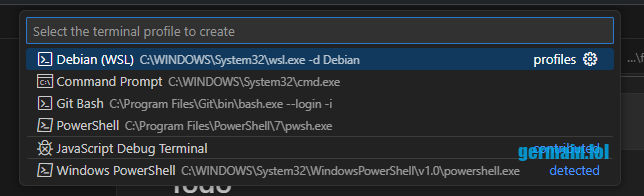
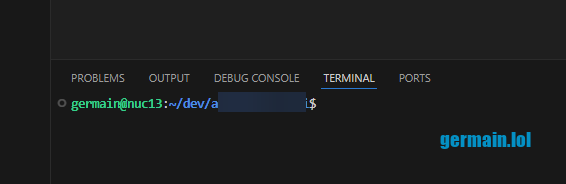
🔸 Si ça ne marche toujours pas, contournez le problème
Si les étapes précédentes n’ont pas suffit…
Ouvrir les paramètres → Profil Debian → Commande de démarrage :
wsl.exe -d Debian -u germain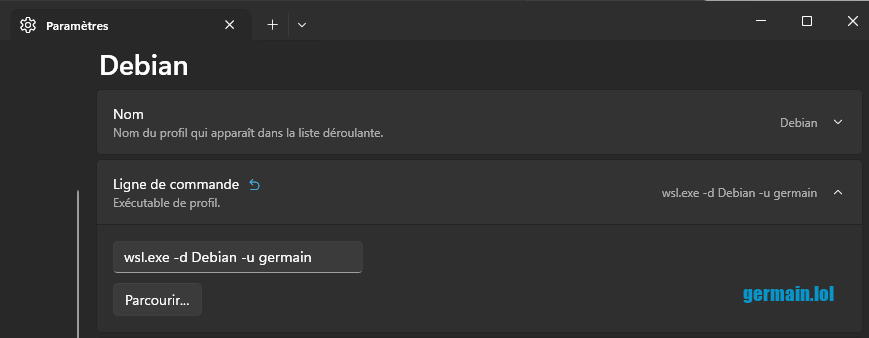
🧹 Nettoyage
Supprimer l’image exportée (facultatif) :
Remove-Item D:\debian-backup.tarConclusion
Dans l’explorateur Windows, l’adresse \wsl.localhost\Debian\home\germain renvoie bien le contenu du répertoire personnel de la WSL, qui est maintenant sur D:\